
文末扫海报二维码领【40份Excel图表模板】
FanLei_Data | 作者 CSDN | 来源 https://blog.csdn.net/fanlei_lianjia/article/details/782258571
初识与安装
1.安装
$ pip install openpyxl2.一个简单创建例子
from openpyxl 打开查看Excel如下:
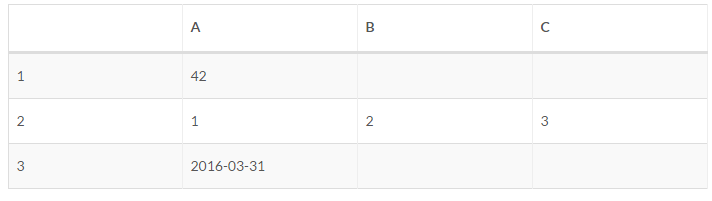
3.workbook
使用openpyxl无需在文件系统上创建文件,只需导入 Workbook 类并开始使用。
from openpyxl 4.worksheet
一个workbook至少创建一个worksheet。
通过openpyxl.workbook.Workbook.active()得到worksheet.
ws = wb.active注意:该方法使用_active_sheet_index属性, 默认会设置0,也就是第一个worksheet。除非手动修改,否则使用active方法得到都是第一个worksheet。
你也可以创建worksheets,通过 openpyxl.workbook.Workbook.create_sheet() 方法:
>>> ws1 = wb.create_sheet( 创建的sheet的名称会自动创建,按照sheet,sheet1,sheet2自动增长,通过title属性可以修改其名称。
ws.title = 默认的sheet的tab是白色的,可以通过 RRGGBB颜色来修改sheet_properties.tabColor属性从而修改sheet tab按钮的颜色:
ws.sheet_properties.tabColor = 当你设置了sheet的名称,可以将其看成workbook中的一个key。也可以使用openpyxl.workbook.Workbook.get_sheet_by_name() 方法
>>> ws3 = wb[ 查看workbook中的所有worksheets名称:
openpyxl.workbook.Workbook.get_sheet_names()
>>> print(wb.sheetnames)遍历worksheets:
>>> 2
操作数据
1.访问单元格
单元格可以看作是worksheet的key,通过key去访问单元格中的数据
>>> c = ws[ 直接返回A4单元格,如果不存在则会自动创建一个。
2.指定单元格的值
>>> ws[ 使用openpyxl.worksheet.Worksheet.cell()方法操作某行某列的某个值:
>>> d = ws.cell(row=4, column=2, value=10)注意:当worksheet在内存中被创建时,是没有包含cells的,cells是在首次访问时创建;可以循环在内存中创建cells,这时不指定他们的值也会创建该cells些:(创建100x100cells)
>>> 3.访问许多cells
通过切片Ranges指定许多cells
>>> cell_range = ws[ 同样也可以Ranges rows 或者columns :
>>> colC = ws[ 也可以使用 openpyxl.worksheet.Worksheet.iter_rows() 方法:
>>> 如果你需要遍历所有文件的行或列,可以使用openpyxl.worksheet.Worksheet.rows() 属性:
>>> ws = wb.active
>>> ws[ 'C9' ] = 'hello world'
>>> tuple(ws.rows)
((<Cell Sheet.A1>, <Cell Sheet.B1>, <Cell Sheet.C1>),
(<Cell Sheet.A2>, <Cell Sheet.B2>, <Cell Sheet.C2>),
(<Cell Sheet.A3>, <Cell Sheet.B3>, <Cell Sheet.C3>),
(<Cell Sheet.A4>, <Cell Sheet.B4>, <Cell Sheet.C4>),
(<Cell Sheet.A5>, <Cell Sheet.B5>, <Cell Sheet.C5>),
(<Cell Sheet.A6>, <Cell Sheet.B6>, <Cell Sheet.C6>),
(<Cell Sheet.A7>, <Cell Sheet.B7>, <Cell Sheet.C7>),
(<Cell Sheet.A8>, <Cell Sheet.B8>, <Cell Sheet.C8>),
(<Cell Sheet.A9>, <Cell Sheet.B9>, <Cell Sheet.C9>))或者openpyxl.worksheet.Worksheet.columns() 属性:
tuple(4.保存文件
最简单最安全的方法保存workbook是使用openpyxl.workbook.Workbook对象的 openpyxl.workbook.Workbook.save()方法:
>>> wb = Workbook()保存的默认位置在python的根目录下。
注意:会自动覆盖已经存在文件名的文件。
5.从文件中导入
像写一样我们可以导入openpyxl.load_workbook()已经存在的workbook:
>>> 3
常用实例
详情参考官方使用文档:
http://openpyxl.readthedocs.io/en/default/usage.html
1.写入例子一
#!/usr/bin/env python 2.写入例子二
#!/usr/bin/env python 3.读取例子一

#!/usr/bin/env python 读取结果:
range(s): []4.使用公式
>>> from openpyxl import Workbook- END -
本文为转载分享&推荐阅读,若侵权请联系后台删除
爱数据·10月职场专题直播
直播主题:第3季度 · 岗位调研——数据领域城市岗位调研报告
内容剧透:
各地区数据领域岗位招聘现状
数据领域职场人才需求情况调研
数据分析求职新方向
直播时间:10月29日 20:30
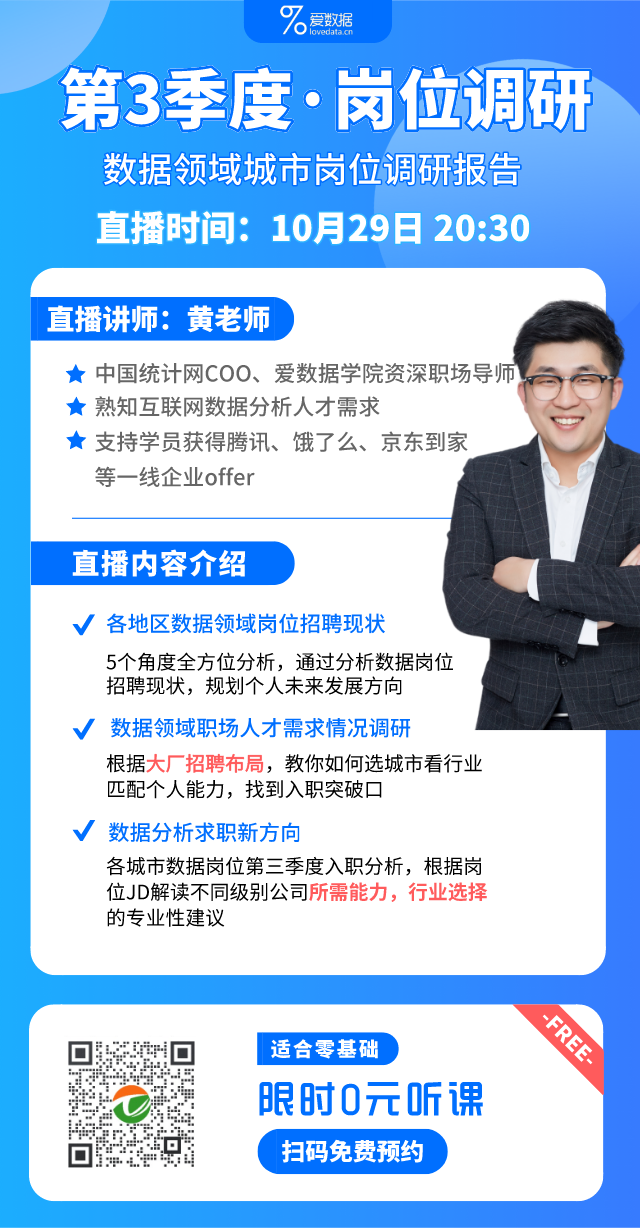 扫码回复
预约直播
即可0元领取直播入口!
扫码回复
预约直播
即可0元领取直播入口!




















 2176
2176











 被折叠的 条评论
为什么被折叠?
被折叠的 条评论
为什么被折叠?








